find命令的使用
- 格式:pptx
- 大小:128.14 KB
- 文档页数:9
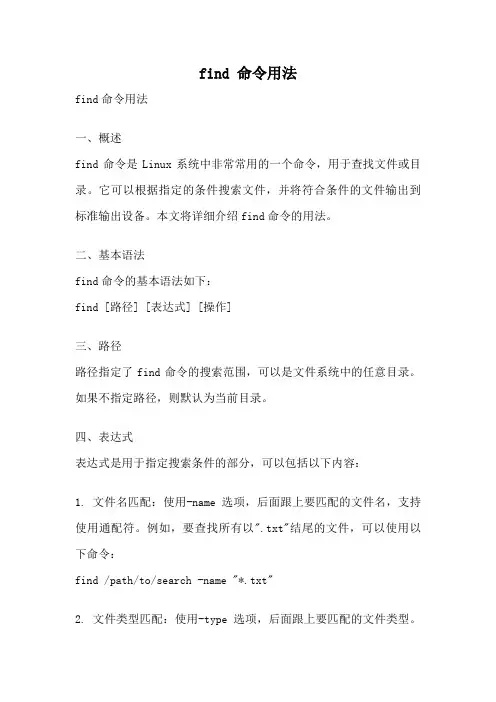
find 命令用法find命令用法一、概述find命令是Linux系统中非常常用的一个命令,用于查找文件或目录。
它可以根据指定的条件搜索文件,并将符合条件的文件输出到标准输出设备。
本文将详细介绍find命令的用法。
二、基本语法find命令的基本语法如下:find [路径] [表达式] [操作]三、路径路径指定了find命令的搜索范围,可以是文件系统中的任意目录。
如果不指定路径,则默认为当前目录。
四、表达式表达式是用于指定搜索条件的部分,可以包括以下内容:1. 文件名匹配:使用-name选项,后面跟上要匹配的文件名,支持使用通配符。
例如,要查找所有以".txt"结尾的文件,可以使用以下命令:find /path/to/search -name "*.txt"2. 文件类型匹配:使用-type选项,后面跟上要匹配的文件类型。
常用的文件类型包括f(普通文件)、d(目录)、l(符号链接)等。
例如,要查找所有目录,可以使用以下命令:find /path/to/search -type d3. 文件大小匹配:使用-size选项,后面跟上要匹配的文件大小。
可以使用正负号来表示不同的条件,例如+表示大于,-表示小于等。
例如,要查找所有大于1MB的文件,可以使用以下命令:find /path/to/search -size +1M4. 时间匹配:使用-mtime和-atime选项,后面跟上要匹配的时间。
可以使用正负号来表示不同的条件,例如+表示大于,-表示小于等。
例如,要查找最近7天内修改过的文件,可以使用以下命令:find /path/to/search -mtime -7五、操作操作是对搜索到的文件进行处理的部分,可以包括以下内容:1. 打印:使用-print选项,将搜索到的文件输出到标准输出设备。
例如,要将搜索到的文件打印出来,可以使用以下命令:find /path/to/search -name "*.txt" -print2. 删除:使用-delete选项,将搜索到的文件删除。
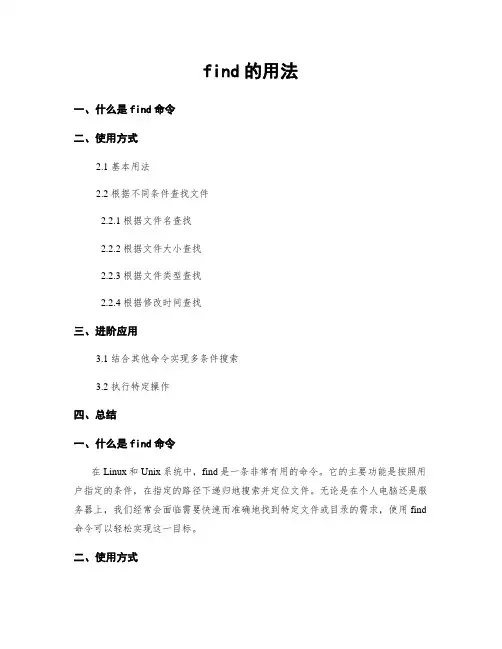
find的用法一、什么是find命令二、使用方式2.1 基本用法2.2 根据不同条件查找文件2.2.1 根据文件名查找2.2.2 根据文件大小查找2.2.3 根据文件类型查找2.2.4 根据修改时间查找三、进阶应用3.1 结合其他命令实现多条件搜索3.2 执行特定操作四、总结一、什么是find命令在Linux和Unix系统中,find是一条非常有用的命令。
它的主要功能是按照用户指定的条件,在指定的路径下递归地搜索并定位文件。
无论是在个人电脑还是服务器上,我们经常会面临需要快速而准确地找到特定文件或目录的需求,使用find 命令可以轻松实现这一目标。
二、使用方式2.1 基本用法最简单的find命令使用方式如下:```find 路径条件参数搜索表达式```其中,路径表示你想要开始搜索的起始位置。
如果不指定路径,则默认为当前目录。
条件参数则可以根据实际需求选择不同的选项来限制搜索结果。
搜索表达式则表示了具体的搜索条件。
以搜索所有txt后缀的文件为例,命令如下:```find /home -name "*.txt"```2.2 根据不同条件查找文件2.2.1 根据文件名查找在搜索表达式中使用 `-name` 选项可以根据文件名进行搜索。
可以使用通配符来匹配不完整的文件名,例如`*`表示任意字符,`?`表示单个字符。
比如我们要搜索所有以“script”开头的shell脚本文件,可以使用以下命令:```find /home -name "script*.sh"```2.2.2 根据文件大小查找通过指定 `-size` 参数和相应的大小值来根据文件大小进行搜索。
这里可以使用大于(+)或小于(-)符号加上对应的数值单位(c代表字节,k代表千字节,M代表兆字节等)。
比如我们要搜索所有大于1MB的图片文件:```find /home -size +1M -name "*.jpg"```2.2.3 根据文件类型查找通过指定 `-type` 参数后跟特定的文件类型来根据文件类型进行搜索。
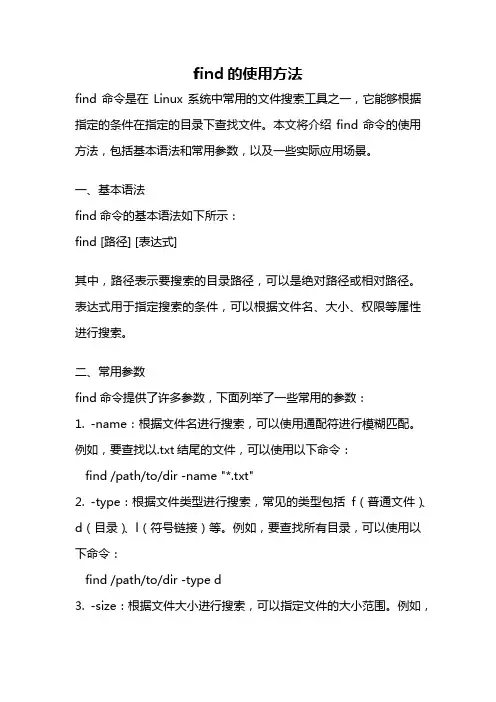
find的使用方法find命令是在Linux系统中常用的文件搜索工具之一,它能够根据指定的条件在指定的目录下查找文件。
本文将介绍find命令的使用方法,包括基本语法和常用参数,以及一些实际应用场景。
一、基本语法find命令的基本语法如下所示:find [路径] [表达式]其中,路径表示要搜索的目录路径,可以是绝对路径或相对路径。
表达式用于指定搜索的条件,可以根据文件名、大小、权限等属性进行搜索。
二、常用参数find命令提供了许多参数,下面列举了一些常用的参数:1. -name:根据文件名进行搜索,可以使用通配符进行模糊匹配。
例如,要查找以.txt结尾的文件,可以使用以下命令:find /path/to/dir -name "*.txt"2. -type:根据文件类型进行搜索,常见的类型包括f(普通文件)、d(目录)、l(符号链接)等。
例如,要查找所有目录,可以使用以下命令:find /path/to/dir -type d3. -size:根据文件大小进行搜索,可以指定文件的大小范围。
例如,要查找大于10MB的文件,可以使用以下命令:find /path/to/dir -size +10M4. -mtime:根据文件的修改时间进行搜索,可以指定时间范围。
例如,要查找最近7天内修改过的文件,可以使用以下命令:find /path/to/dir -mtime -75. -perm:根据文件的权限进行搜索,可以指定权限的组合。
例如,要查找具有可执行权限的文件,可以使用以下命令:find /path/to/dir -perm /u=x,g=x,o=x三、实际应用1. 查找指定文件:可以使用-name参数结合通配符来查找指定文件。
例如,要查找所有以.log结尾的文件,可以使用以下命令:find /path/to/dir -name "*.log"2. 查找空文件:可以使用-size参数来查找空文件。
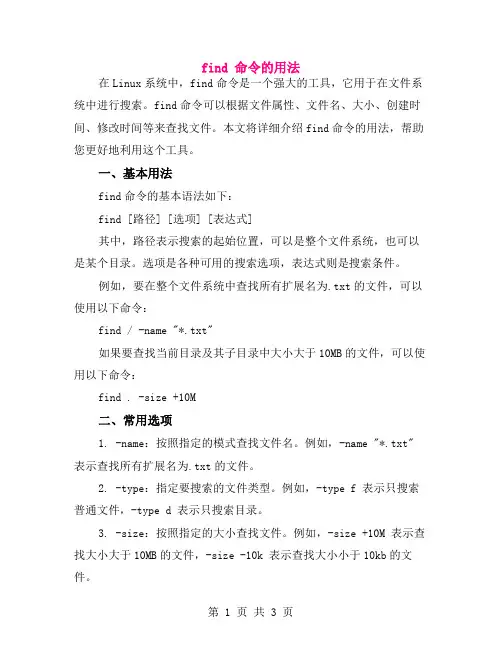
find 命令的用法在Linux系统中,find命令是一个强大的工具,它用于在文件系统中进行搜索。
find命令可以根据文件属性、文件名、大小、创建时间、修改时间等来查找文件。
本文将详细介绍find命令的用法,帮助您更好地利用这个工具。
一、基本用法find命令的基本语法如下:find [路径] [选项] [表达式]其中,路径表示搜索的起始位置,可以是整个文件系统,也可以是某个目录。
选项是各种可用的搜索选项,表达式则是搜索条件。
例如,要在整个文件系统中查找所有扩展名为.txt的文件,可以使用以下命令:find / -name "*.txt"如果要查找当前目录及其子目录中大小大于10MB的文件,可以使用以下命令:find . -size +10M二、常用选项1. -name:按照指定的模式查找文件名。
例如,-name "*.txt" 表示查找所有扩展名为.txt的文件。
2. -type:指定要搜索的文件类型。
例如,-type f 表示只搜索普通文件,-type d 表示只搜索目录。
3. -size:按照指定的大小查找文件。
例如,-size +10M 表示查找大小大于10MB的文件,-size -10k 表示查找大小小于10kb的文件。
4. -mtime:按照修改时间查找文件。
+n 表示查找修改时间在n 天以内的文件,-n 则表示查找修改时间在n天之前的文件。
5. -print:将匹配的文件输出到终端。
如果不指定该选项,find 命令只会输出匹配的文件路径。
6. -exec:对匹配的文件执行指定的命令。
可以用来对找到的文件进行操作,如重命名、复制、删除等。
三、高级用法find命令还支持许多高级功能,如递归搜索、忽略大小写、通配符转义等。
1. 递归搜索:使用-depth选项,可以指定搜索子目录。
例如,find / -name "*.txt" -depth可以递归地在整个文件系统中查找所有扩展名为.txt的文件。
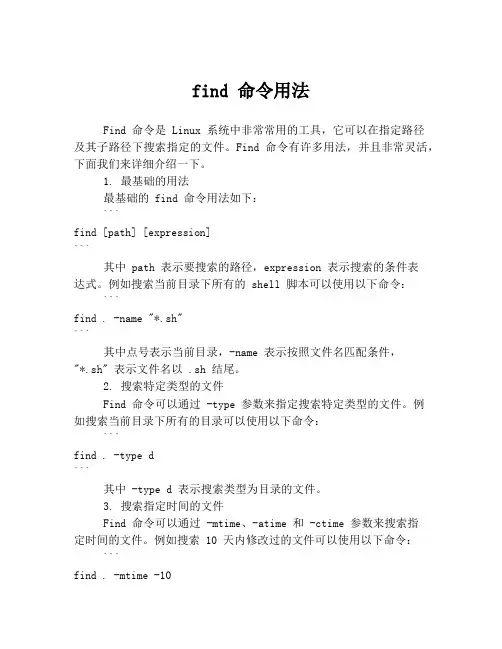
find 命令用法Find 命令是 Linux 系统中非常常用的工具,它可以在指定路径及其子路径下搜索指定的文件。
Find 命令有许多用法,并且非常灵活,下面我们来详细介绍一下。
1. 最基础的用法最基础的 find 命令用法如下:```find [path] [expression]```其中 path 表示要搜索的路径,expression 表示搜索的条件表达式。
例如搜索当前目录下所有的 shell 脚本可以使用以下命令:```find . -name "*.sh"```其中点号表示当前目录,-name 表示按照文件名匹配条件,"*.sh" 表示文件名以 .sh 结尾。
2. 搜索特定类型的文件Find 命令可以通过 -type 参数来指定搜索特定类型的文件。
例如搜索当前目录下所有的目录可以使用以下命令:```find . -type d```其中 -type d 表示搜索类型为目录的文件。
3. 搜索指定时间的文件Find 命令可以通过 -mtime、-atime 和 -ctime 参数来搜索指定时间的文件。
例如搜索 10 天内修改过的文件可以使用以下命令:```find . -mtime -10```其中 -mtime -10 表示搜索最近 10 天内修改过的文件。
4. 搜索指定大小的文件Find 命令可以通过 -size 参数来搜索指定大小的文件。
例如搜索大于 1M 的文件可以使用以下命令:```find . -size +1M```其中 -size +1M 表示搜索大小大于 1M 的文件。
5. 搜索指定权限的文件Find 命令可以通过 -perm 参数来搜索指定权限的文件。
例如搜索所有用户可执行的文件可以使用以下命令:```find . -perm /u+x```其中 -perm /u+x 表示搜索文件权限中用户可执行的文件。
6. 搜索指定用户或组的文件Find 命令可以通过 -user 和 -group 参数来搜索指定用户或组的文件。
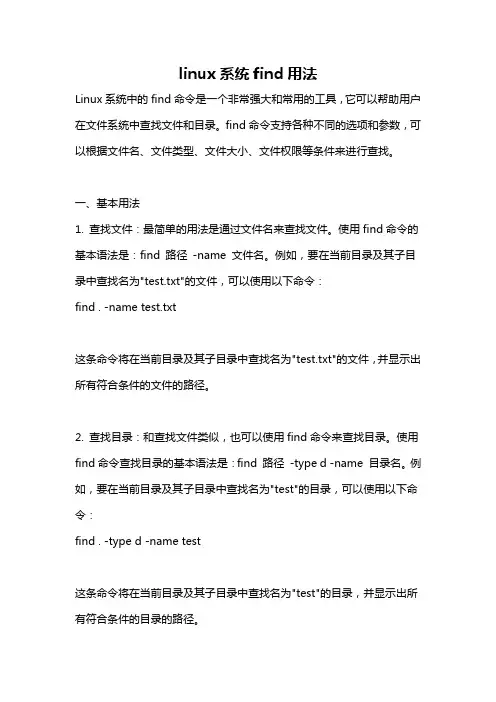
linux系统find用法Linux系统中的find命令是一个非常强大和常用的工具,它可以帮助用户在文件系统中查找文件和目录。
find命令支持各种不同的选项和参数,可以根据文件名、文件类型、文件大小、文件权限等条件来进行查找。
一、基本用法1. 查找文件:最简单的用法是通过文件名来查找文件。
使用find命令的基本语法是:find 路径-name 文件名。
例如,要在当前目录及其子目录中查找名为"test.txt"的文件,可以使用以下命令:find . -name test.txt这条命令将在当前目录及其子目录中查找名为"test.txt"的文件,并显示出所有符合条件的文件的路径。
2. 查找目录:和查找文件类似,也可以使用find命令来查找目录。
使用find命令查找目录的基本语法是:find 路径-type d -name 目录名。
例如,要在当前目录及其子目录中查找名为"test"的目录,可以使用以下命令:find . -type d -name test这条命令将在当前目录及其子目录中查找名为"test"的目录,并显示出所有符合条件的目录的路径。
3. 查找指定类型的文件:find命令支持通过文件类型来查找文件。
使用find命令查找指定类型的文件的基本语法是:find 路径-type 文件类型。
例如,要在当前目录及其子目录中查找所有的文本文件,可以使用以下命令:find . -type f -name "*.txt"这条命令将在当前目录及其子目录中查找所有的文本文件,并显示出所有符合条件的文件的路径。
4. 递归查找:默认情况下,find命令会递归查找指定路径下的所有子目录。
如果不希望递归查找,可以加上-maxdepth参数来限制查找的深度。
例如,要在当前目录中查找名为"test.txt"的文件,但不查找子目录,可以使用以下命令:find . -maxdepth 1 -name test.txt这条命令将在当前目录中查找名为"test.txt"的文件,但不会查找子目录。
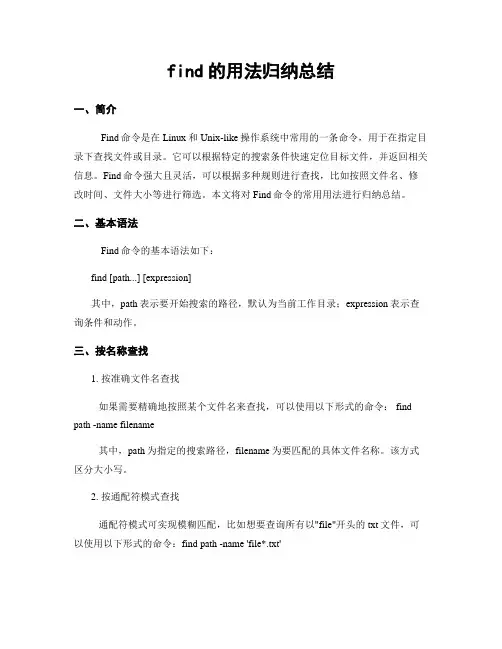
find的用法归纳总结一、简介Find命令是在Linux和Unix-like操作系统中常用的一条命令,用于在指定目录下查找文件或目录。
它可以根据特定的搜索条件快速定位目标文件,并返回相关信息。
Find命令强大且灵活,可以根据多种规则进行查找,比如按照文件名、修改时间、文件大小等进行筛选。
本文将对Find命令的常用用法进行归纳总结。
二、基本语法Find命令的基本语法如下:find [path...] [expression]其中,path表示要开始搜索的路径,默认为当前工作目录;expression表示查询条件和动作。
三、按名称查找1. 按准确文件名查找如果需要精确地按照某个文件名来查找,可以使用以下形式的命令: find path -name filename其中,path为指定的搜索路径,filename为要匹配的具体文件名称。
该方式区分大小写。
2. 按通配符模式查找通配符模式可实现模糊匹配,比如想要查询所有以"file"开头的txt文件,可以使用以下形式的命令:find path -name 'file*.txt'在该例子中,'*'代表任意字符序列。
通过配合正确使用通配符可以更加灵活地查找指定类型或者格式的文件。
四、按文件属性查找1. 按文件类型查找可以指定特定类型的文件进行查找。
以下是一些常见的文件类型:-type d:仅查找目录;-type f:仅查找普通文件;-type l:仅查找符号链接;-type b:仅查找块设备文件;-type c:仅查找字符设备文件;为了指定某种特定类型,只需在命令中加入对应的标志即可。
2. 按时间戳查找Find命令支持根据不同时间戳来进行查询。
以下是几个常用的选项:-mtime n:在n天之内修改过的文件;-mmin n:在n分钟之内修改过的文件;使用这些选项可以快速筛选出最近被修改过或者访问过的文件。
3. 按大小查找如果需要按照文件大小进行查询,Find命令提供了以下选项:-size n[cwbkMG]:搜索指定大小范围内的文件;在其中,n表示大小值,后面紧跟一个字符表示单位(如c表示字节)以确定具体范围。
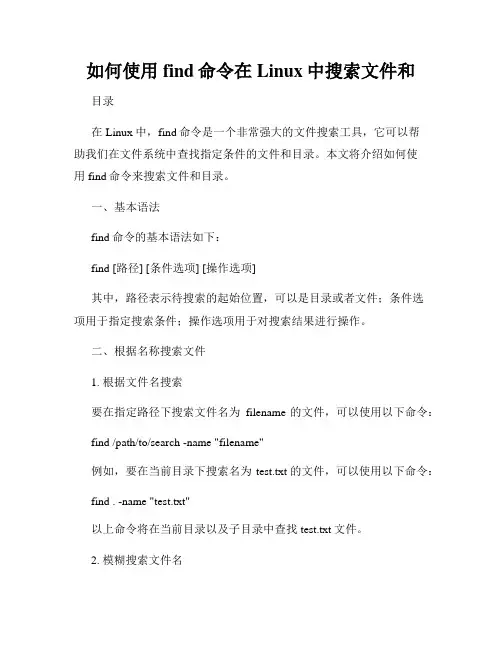
如何使用find命令在Linux中搜索文件和目录在Linux中,find命令是一个非常强大的文件搜索工具,它可以帮助我们在文件系统中查找指定条件的文件和目录。
本文将介绍如何使用find命令来搜索文件和目录。
一、基本语法find命令的基本语法如下:find [路径] [条件选项] [操作选项]其中,路径表示待搜索的起始位置,可以是目录或者文件;条件选项用于指定搜索条件;操作选项用于对搜索结果进行操作。
二、根据名称搜索文件1. 根据文件名搜索要在指定路径下搜索文件名为filename的文件,可以使用以下命令:find /path/to/search -name "filename"例如,要在当前目录下搜索名为test.txt的文件,可以使用以下命令:find . -name "test.txt"以上命令将在当前目录以及子目录中查找test.txt文件。
2. 模糊搜索文件名如果我们只知道文件名的部分内容,可以使用模糊搜索来匹配文件名。
find命令支持通配符匹配,如?和*。
表示匹配单个字符,*表示匹配零个或多个字符。
例如,要搜索以test开头的文件,可以使用以下命令:find . -name "test*"以上命令将搜索所有以test开头的文件。
三、根据类型搜索文件1. 根据文件类型搜索find命令可以根据文件类型来搜索文件。
常见的文件类型包括普通文件(f)、目录(d)、链接文件(l)、字符设备文件(c)、块设备文件(b)等。
要搜索某种特定类型的文件,可以使用以下命令:find /path/to/search -type 类型选项例如,要搜索所有目录文件,可以使用以下命令:find . -type d以上命令将搜索当前目录下的所有目录。
2. 根据文件大小搜索find命令可以根据文件的大小来搜索文件。
常用的文件大小选项有+和-,表示大于和小于某个指定大小。
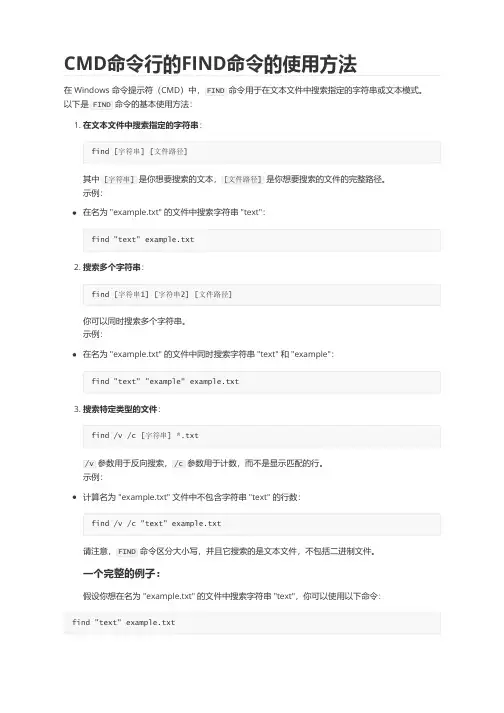
CMD命令行的FIND命令的使用方法在 Windows 命令提示符(CMD)中,FIND命令用于在文本文件中搜索指定的字符串或文本模式。
以下是FIND命令的基本使用方法:1. 在文本文件中搜索指定的字符串:find [字符串] [文件路径]其中[字符串]是你想要搜索的文本,[文件路径]是你想要搜索的文件的完整路径。
示例:在名为 "example.txt" 的文件中搜索字符串 "text":find "text" example.txt2. 搜索多个字符串:find [字符串1] [字符串2] [文件路径]你可以同时搜索多个字符串。
示例:在名为 "example.txt" 的文件中同时搜索字符串 "text" 和 "example":find "text" "example" example.txt3. 搜索特定类型的文件:find /v /c [字符串] *.txt/v参数用于反向搜索,/c参数用于计数,而不是显示匹配的行。
示例:计算名为 "example.txt" 文件中不包含字符串 "text" 的行数:find /v /c "text" example.txt请注意,FIND命令区分大小写,并且它搜索的是文本文件,不包括二进制文件。
一个完整的例子:假设你想在名为 "example.txt" 的文件中搜索字符串 "text",你可以使用以下命令:find "text" example.txt这个命令会搜索 "example.txt" 文件中所有包含 "text" 字符串的行,并在命令提示符窗口中显示匹配的行。
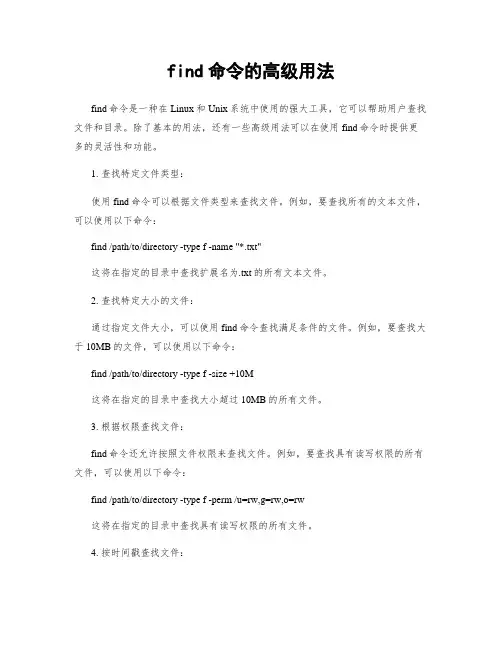
find命令的高级用法find命令是一种在Linux和Unix系统中使用的强大工具,它可以帮助用户查找文件和目录。
除了基本的用法,还有一些高级用法可以在使用find命令时提供更多的灵活性和功能。
1. 查找特定文件类型:使用find命令可以根据文件类型来查找文件。
例如,要查找所有的文本文件,可以使用以下命令:find /path/to/directory -type f -name "*.txt"这将在指定的目录中查找扩展名为.txt的所有文本文件。
2. 查找特定大小的文件:通过指定文件大小,可以使用find命令查找满足条件的文件。
例如,要查找大于10MB的文件,可以使用以下命令:find /path/to/directory -type f -size +10M这将在指定的目录中查找大小超过10MB的所有文件。
3. 根据权限查找文件:find命令还允许按照文件权限来查找文件。
例如,要查找具有读写权限的所有文件,可以使用以下命令:find /path/to/directory -type f -perm /u=rw,g=rw,o=rw这将在指定的目录中查找具有读写权限的所有文件。
4. 按时间戳查找文件:使用find命令还可以按照文件的时间戳来查找文件。
例如,要查找在过去7天内修改过的文件,可以使用以下命令:find /path/to/directory -type f -mtime -7这将在指定的目录中查找在过去7天内修改过的所有文件。
5. 结合其他命令:find命令还可以与其他命令结合使用,以实现更复杂的目标。
例如,要查找所有以.txt结尾的文件,并将它们复制到另一个目录中,可以使用以下命令:find /path/to/directory -type f -name "*.txt" -exec cp {} /path/to/destination \;这将在指定的目录中查找所有以.txt结尾的文件,并将它们复制到另一个目录中。
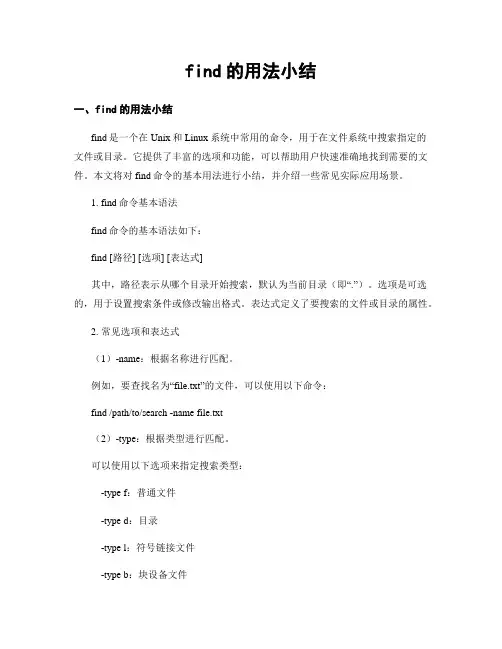
find的用法小结一、find的用法小结find是一个在Unix和Linux系统中常用的命令,用于在文件系统中搜索指定的文件或目录。
它提供了丰富的选项和功能,可以帮助用户快速准确地找到需要的文件。
本文将对find命令的基本用法进行小结,并介绍一些常见实际应用场景。
1. find命令基本语法find命令的基本语法如下:find [路径] [选项] [表达式]其中,路径表示从哪个目录开始搜索,默认为当前目录(即“.”)。
选项是可选的,用于设置搜索条件或修改输出格式。
表达式定义了要搜索的文件或目录的属性。
2. 常见选项和表达式(1)-name:根据名称进行匹配。
例如,要查找名为“file.txt”的文件,可以使用以下命令:find /path/to/search -name file.txt(2)-type:根据类型进行匹配。
可以使用以下选项来指定搜索类型:-type f:普通文件-type d:目录-type l:符号链接文件-type b:块设备文件-type c:字符设备文件等等...例如,要查找所有目录及其子目录下的普通文件,可以使用以下命令:find /path/to/search -type f(3)-size:根据大小进行匹配。
可以使用以下选项来指定大小范围:-size +n:大于n个512字节块-size -n:小于n个512字节块-size n:正好n个512字节块例如,要查找文件大小大于1MB的文件,可以使用以下命令:find /path/to/search -size +1024k(4)-mtime和-mmin:根据修改时间进行匹配。
-mtime用于根据上次修改时间进行匹配,单位为天;-mmin用于根据上次修改时间进行匹配,单位为分钟。
例如,要查找在过去7天内修改过的文件,可以使用以下命令:find /path/to/search -mtime -7(5)-exec:对搜索结果执行指定的操作。
find命令1. findfind是最常见和最强⼤的查找命令,你可以⽤它找到任何你想找的⽂件。
find的使⽤格式如下:$ find <指定⽬录> <指定条件> <指定动作> - <指定⽬录>:所要搜索的⽬录及其所有⼦⽬录。
默认为当前⽬录。
- <指定条件>:所要搜索的⽂件的特征。
- <指定动作>:对搜索结果进⾏特定的处理。
如果什么参数也不加,find默认搜索当前⽬录及其⼦⽬录,并且不过滤任何结果(也就是返回所有⽂件),将它们全都显⽰在屏幕上。
find的使⽤实例:$ find . -name 'my*'搜索当前⽬录(含⼦⽬录,以下同)中,所有⽂件名以my开头的⽂件。
$ find . -name 'my*' -ls搜索当前⽬录中,所有⽂件名以my开头的⽂件,并显⽰它们的详细信息。
$ find . -type f -mmin -10搜索当前⽬录中,所有过去10分钟中更新过的普通⽂件。
如果不加-type f参数,则搜索普通⽂件+特殊⽂件+⽬录。
2. whichwhich命令的作⽤是,在PATH变量指定的路径中,搜索某个系统命令的位置,并且返回第⼀个搜索结果。
也就是说,使⽤which命令,就可以看到某个系统命令是否存在,以及执⾏的到底是哪⼀个位置的命令。
which命令的使⽤实例:$ which grepfind ./ -name “*.txt” | xargs rm (删除当前⽬录下所有以txt结尾的⽂件)find /home -size +512k 查⼤于512k的⽂件find /home -size -512k 查⼩于512k的⽂件find /home -links +2 查硬连接数⼤于2的⽂件或⽬录find /home -perm 0700 查权限为700的⽂件或⽬录find / -amin -10 # 查找在系统中最后10分钟访问的⽂件find / -atime -2 # 查找在系统中最后48⼩时访问的⽂件find / -empty # 查找在系统中为空的⽂件或者⽂件夹find / -group cat # 查找在系统中属于 groupcat的⽂件find / -mmin -5 # 查找在系统中最后5分钟⾥修改过的⽂件find / -mtime -1 #查找在系统中最后24⼩时⾥修改过的⽂件find / -nouser #查找在系统中属于作废⽤户的⽂件find / -user fred #查找在系统中属于FRED这个⽤户的⽂件3. 有如下结构的⽰例⽬录 directory$ tree directorydirectory├── file1├── file2├── sub-dir1│├── file1│├── file2│└── file3└── sub-dir2├── file2└── sub-subdir1└── file13 directories, 7 files2. 默认的 find 命令会列出该⽬录下的所有⽂件$ find directorydirectorydirectory/sub-dir1directory/sub-dir1/file3directory/sub-dir1/file2directory/sub-dir1/file1directory/file2directory/sub-dir2directory/sub-dir2/file2directory/sub-dir2/sub-subdir1directory/sub-dir2/sub-subdir1/file1directory/file13. 为 find 命令指定 expression 以筛选出特定的⽂件$ find directory -name file2directory/sub-dir1/file2directory/file2directory/sub-dir2/file24. 为 find 命令指定特殊的 action(此处-delete表⽰删除搜索结果)$ find directory -name file2 -delete$ find directorydirectorydirectory/sub-dir1directory/sub-dir1/file3directory/sub-dir1/file1directory/sub-dir2directory/sub-dir2/sub-subdir1directory/sub-dir2/sub-subdir1/file1directory/file1⼆、搜索条件(expression)1. 根据⽂件名检索find 命令中的-name选项可以根据⽂件名称进⾏检索(区分⼤⼩写)。
find指令用法find命令是一个强大且常用的Linux命令,用于在指定目录下查找文件。
它可以根据多个条件进行,并可以对结果进行多种操作。
在本文中,我们将详细介绍find命令的各种用法。
find命令的一般语法如下:```find [路径] [表达式] [动作]```其中,路径是指要的起始目录,默认为当前目录。
表达式用于定义的条件,而动作则用于对结果进行操作。
1.基本用法最简单的用法是在指定目录下文件,不设置任何条件。
例如,要在当前目录下所有文件,可以使用以下命令:```find .```这将打印出当前目录以及当前目录下的所有子目录和文件。
2.根据文件名find命令可以根据文件名进行。
可使用通配符进行模式匹配。
例如,要所有以.txt结尾的文件,可以使用以下命令:```find . -name "*.txt"```这将在当前目录及其子目录中所有以.txt结尾的文件。
3.根据文件类型find命令还可以根据文件类型进行。
可以使用以下参数来指定要的文件类型:- `-type f`:普通文件。
- `-type d`:目录。
- `-type l`:符号链接。
- `-type c`:字符设备文件。
- `-type b`:块设备文件。
- `-type s`:套接字文件。
- `-type p`:命名管道。
例如,要所有目录,可以使用以下命令:```find . -type d```4.根据文件大小find命令可以通过文件的大小进行。
可以使用以下参数来指定文件大小的范围:- `-size n`:大小为n个块的文件,可以使用`c`表示字节,`k`表示千字节,`M`表示兆字节。
- `-size +n`:大小大于n个块的文件。
- `-size -n`:大小小于n个块的文件。
例如,要大于1MB的文件,可以使用以下命令:```find . -size +1M```5.根据时间戳find命令还可以根据文件的时间戳进行。
find命令高级用法
find命令是一个强大的命令行工具,可以用于在文件系统中查找文件和目录。
除了基本的用法外,find命令还有许多高级用法,可以帮助用户更有效地查找和管理文件。
以下是一些find命令的高级用法:
1.按文件类型查找:使用“-type”选项可以按照文件类型进行查找。
例如,“find /home -type d”可以查找/home目录下的所有子目录。
2.按文件名查找:使用“-name”选项可以按照文件名进行查找。
例如,“find /home -name myfile.txt”可以查找/home目录下的名为myfile.txt的文件。
3.按文件大小查找:使用“-size”选项可以按照文件大小进行查找。
例如,“find /home -size +1M”可以查找/home目录下大于1MB的文件。
4.按文件修改时间查找:使用“-mtime”选项可以按照文件修改时间进行查找。
例如,“find /home -mtime -7”可以查找/home目录下最近7天内修改过的文件。
5.按文件权限查找:使用“-perm”选项可以按照文件权限进行查找。
例如,“find /home -perm 644”可以查找/home目录下权限为644的文件。
以上是一些find命令的高级用法,使用这些选项可以让用户更方便地查找和管理文件。
linux的find命令常见用法Linux的find命令是一种强大的文件搜索工具,可以在文件系统中查找与指定条件匹配的文件或目录。
它的使用方法相当灵活,下面将详细介绍find命令的常见用法,帮助你更好地掌握这个工具。
1. 简单用法find命令的基本用法是通过指定起始目录和匹配条件来搜索文件。
通常的命令格式是:find [起始目录] [匹配条件]例如,要在当前目录下搜索所有的txt文件,可以使用以下命令:find . -name "*.txt"上述命令中的`.`表示当前目录,`-name "*.txt"`表示文件名以`.txt`结尾。
2. 搜索指定类型的文件除了根据文件名进行匹配,find命令还支持根据文件类型进行搜索。
常见的文件类型选项包括:- `-type f`:搜索常规文件- `-type d`:搜索目录- `-type l`:搜索符号链接- `-type c`:搜索字符设备文件- `-type b`:搜索块设备文件- `-type s`:搜索套接字文件- `-type p`:搜索命名管道例如,要搜索所有的目录,可以使用以下命令:find . -type d3. 根据文件大小进行搜索find命令还可以根据文件的大小来搜索文件。
以下是一些常见的文件大小选项:- `-size n`:搜索大小为n块的文件(默认单位为512字节)- `-size +n`:搜索大小大于n块的文件- `-size -n`:搜索大小小于n块的文件- `-size n[cwbkMG]`:自定义单位搜索文件例如,要搜索所有大于1MB的文件,可以使用以下命令:find . -size +1M4. 根据文件时间进行搜索除了文件名和大小,find命令还可以根据文件的访问时间、修改时间和状态时间进行搜索。
以下是一些常见的时间选项:- `-atime n`:搜索最近n天访问过的文件- `-ctime n`:搜索最近n天状态发生过改变的文件- `-mtime n`:搜索最近n天修改过的文件- `-amin n`:搜索最近n分钟访问过的文件- `-cmin n`:搜索最近n分钟状态发生过改变的文件- `-mmin n`:搜索最近n分钟修改过的文件- `-newer file`:搜索比file更新的文件例如,要搜索最近7天内修改过的文件,可以使用以下命令:find . -mtime -75. 搜索空文件或空目录有时候我们需要搜索文件系统中的空文件或空目录。
find的用法及考点一、什么是find命令及其基本用法在Unix、Linux系统中,find命令是一种非常强大且广泛使用的工具,它的作用是在指定目录下搜索文件并返回满足特定条件的结果。
find命令提供了多个选项和参数,可以根据文件名、文件类型、权限等多种属性进行搜索,帮助用户快速准确地找到所需的文件。
1.1 find命令的基本语法及选项find命令的基本语法如下:```find [path] [expression]```其中,path指定要搜索的目录路径;expression则定义了搜索时所应用的条件和操作。
另外,find命令还有一些常用选项可以辅助完成搜索任务:- -name:按照文件名进行匹配;- -type:按照文件类型(如普通文件、目录、符号链接等)进行匹配;- -size:按照文件大小进行匹配;- -perm:按照文件权限进行匹配;- -mtime/-atime:按照最后修改时间进行匹配。
1.2 实际应用示例举个例子来说明find命令的实际应用。
假设我们想要查找某个目录下所有以".txt"为后缀名的文本文件,并打印出它们的完整路径和大小信息,我们可以这样运行:```find /path/to/directory -name "*.txt" -type f -exec ls -lh {} \;```此命令将在指定目录下搜索以".txt"为后缀名的文本文件,并通过-exec选项结合ls命令打印出每个文件的详细信息。
二、find命令常见考点及技巧在使用find命令时,需要注意一些常见的考点和技巧,以便更加灵活高效地进行文件搜索。
以下是几个常见考点及相应的解释:2.1 使用通配符进行模糊匹配通配符(Wildcard)是一种用于模糊匹配文件名或路径的字符,常用的通配符有"*"和"?",分别表示零个或多个字符以及一个字符。